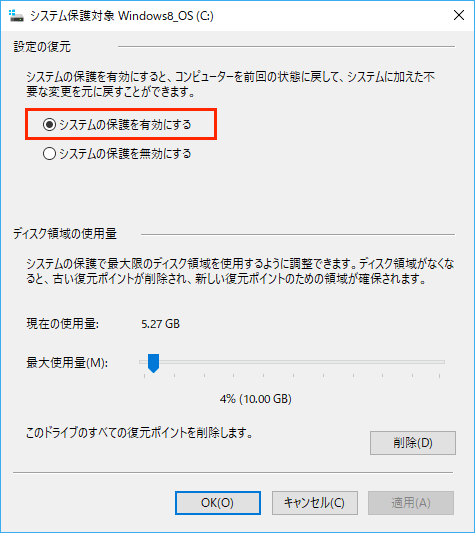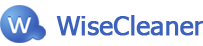お使いのパソコンに問題が起きた場合どうしますか?
バックアップがない場合でも、Windows の機能で復元できるかもしれません。
システムの復元機能を有効にしておけば、ソフトウェアのインストール、Windowsアップデートなどシステムを使うたびに復元ポイントを作成することができます。そして、ある日、予期しない問題が起こった場合、以前の復元ポイントに復元する事ができます。システムの復元オプションを設定するのと同じように「システムの保護」タブから復元プロセスを開始します。
Windows の「スタート」をクリックし、「復元」と入力、「復元ポイントの作成」をクリックします。

[システムの保護] タブで、[システムの復元] ボタンをクリックします。

システム復元ウィザードの開始ページには、簡単な説明が表示されます。「次へ」をクリックしてください。

次のページに、使用可能な復元ポイントが表示されます。デフォルト設定では、おそらく自動的に毎週の復元ポイントと作成した手動復元ポイントだけが表示されます。[復元ポイントをさらに表示する] オプションを選択すると、アプリケーションまたはドライバのインストール前に作成された自動復元ポイントが表示されます。
復元ポイントを選択しします。最新の復元ポイントをおすすめします。次に、「影響を受けるプログラムの検出」をクリックして、プロセス中にアンインストールされるプログラムをシステムの復元が検出するようにします。

システムの復元では2つのリストが表示されます。上のリストには、選択した復元ポイントに Windows を復元した場合に、削除されるプログラムとドライバが表示されます。下のリストには、プロセスによって復元される可能性のあるプログラムとドライバが表示されます。この場合、完全に再インストールするまで、復元されたプログラムやドライバが正しく機能しない可能性があります。
復元する準備ができたら、使用する復元ポイントをクリックし、[次へ]をクリックします。スキャンのステップをスキップして、次へをクリックするだけで済みますが、プロセスを開始する前に、影響を受けるアプリケーションを常に確認しておいてください。

次に、修復の確認を求められます。適切な復元ポイントを選択して、[完了] をクリックしてください。

システムの復元によって、復元が開始されると復元処理が中断できないことが通知されます。開始するには [はい] をクリックします。

Windows が PC を再起動し、復元処理を開始します。システムの復元でこれらすべてのファイルを復元するには、しばらく時間がかかります。少なくとも15分(おそらくそれ以上)はかかると予測されます。PC の復旧時には選択した復元ポイントで実行されます。問題が解決したかどうかをテストして下さい。
システムの復元では復元プロセスを実行する直前に追加の復元ポイントが作成されるため、この同じプロセスを実行し、新しい復元ポイントを選択することで、いつでもアクションを元に戻すことができます。
重要:Windows の「システムの保護」オプションが有効に設定されていない場合、システムの復元ポイントが作成されませんのでご注意ください。「システムの保護」オプションが有効であるかどうか確認するには、システムのプロパティの [システムの保護] タブで、[構成] ボタンをクリックします。

「システムの保護を有効にする」が有効になっていることを確認してください。
有効でない場合は、このオプションを選択し「適用」ボタンをクリックします。